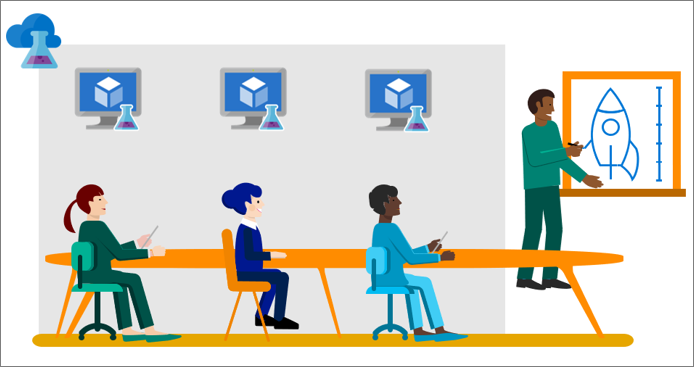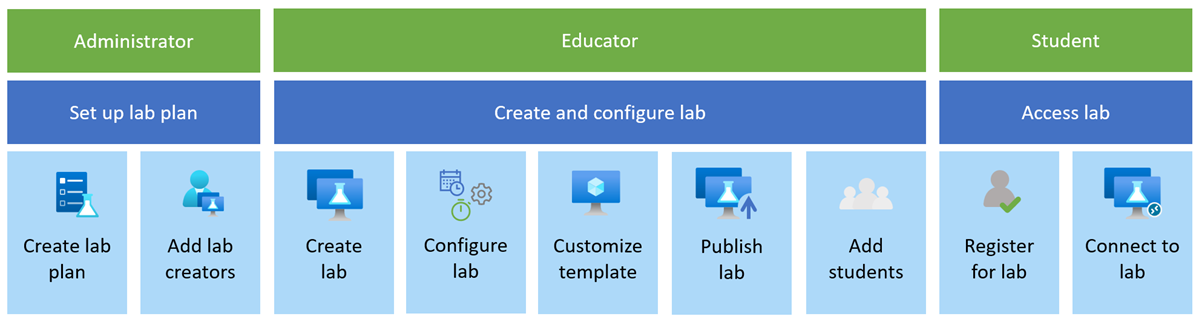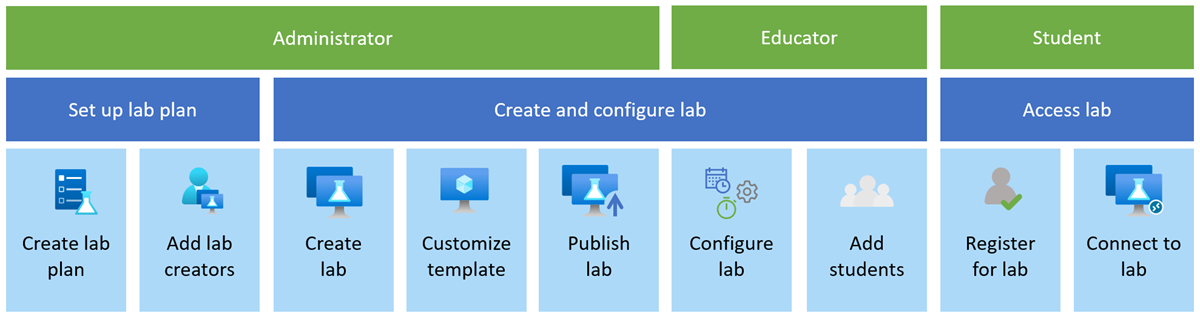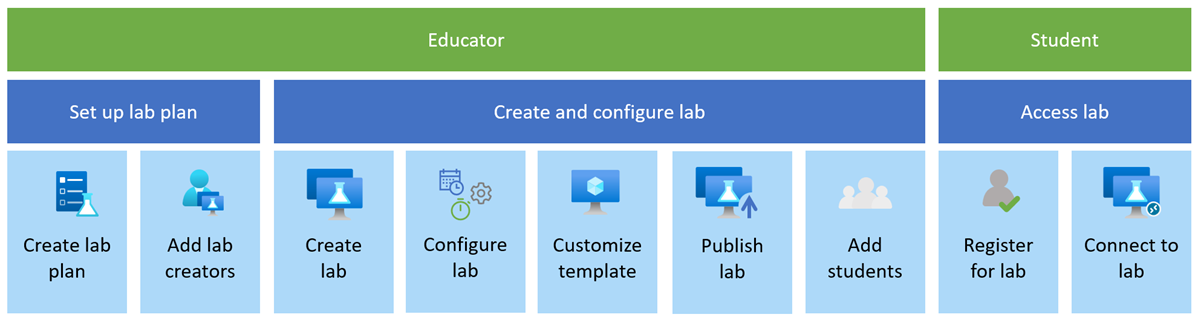在 Azure 實驗室服務中訓練的組織角色概念
重要
Azure Lab Services 將於 2027 年 6 月 28 日淘汰。 如需詳細資訊,請參閱淘汰指南。
在本文中,您將瞭解使用 Azure 實驗室服務進行課程的不同功能和步驟。 Azure 實驗室服務支援授課者,例如教師、教授、訓練專家、訓練人員和助教。 授課者可以輕鬆快速建立線上實驗室,為受訓者佈建預先設定的學習環境。
每個受訓者都可以使用相同且隔離的環境進行訓練。 授課者可以套用原則,以確保只有在每名受訓者需要時,才能夠使用訓練環境。 這些環境包含足夠的資源,例如訓練所需的虛擬機器。
將組織角色對應至許可權
實驗室符合下列在任何虛擬環境進行訓練的需求:
- 受訓者可以快速佈建其訓練環境
- 每台訓練機器都是相同的
- 受訓者無法看到其他受訓者所建立的 VM
- 您可以透過確保受訓者無法取得超過訓練所需數量的 VM 以控制成本,並在不使用 VM 時將其關閉
- 您可以輕鬆地與每名受訓者共用訓練實驗室
- 您可以一再重複使用訓練實驗室
Azure 實驗室服務會使用 Azure 角色型存取控制 (Azure RBAC) 來管理 Azure 實驗室服務的存取權。 如需詳細資訊,請參閱 Azure 實驗室服務內建角色。 Azure RBAC 可讓您明確區分組織中不同小組和人員建立和管理實驗室的角色和職責。
根據組織結構、責任和技能等級,可能會有不同的選項,將這些權限對應至角色,例如系統管理員或授課者。 這些案例和圖表也包含學生,以顯示其符合程序的位置,不過他們不需要 Microsoft Entra 權限。
下列各節提供在不同組織指派許可權的不同範例。 Azure 實驗室服務可讓您靈活指派超出這些一般案例的許可權,以符合您的組織設定。
案例 1:在 IT 部門與授課者之間分割責任
在此案例中,IT 部門、服務提供者或管理員會管理 Azure 訂用帳戶。 他們負責建立 Azure 實驗室服務實驗室計劃。 接著,他們會授與在實驗室計劃中建立實驗室的權限。 授課者邀請學生註冊並連線到實驗室 VM。
您可以在組織中,進一步跨團隊劃分管理員活動。 例如,一個小組可能負責設定進階網路 (中央 IT) 的虛擬網路。 建立實驗室計劃和其他 Azure 資源可能是另一個團隊 (部門 IT) 的責任。
以系統管理員身份,利用快速入門:設定用來建立實驗室的資源進行入門學習。
以授課者身份,利用教學課程:設定教室訓練的實驗室進行入門學習。
下表顯示組織角色與 Microsoft Entra 角色的對應關係:
| 組織角色 | Microsoft Entra 角色 | 描述 |
|---|---|---|
| 系統管理員 | - 訂用帳戶擁有者 - 訂用帳戶參與者 |
在 Azure 入口網站中建立實驗室計劃。 |
| 授課者 | 實驗室建立者 | 建立和管理他們建立的實驗室。 |
| 實驗室參與者 | 您可以選擇性地指派給授課者,以建立和管理所有實驗室 (在資源群組層級指派時)。 | |
| 實驗室小幫手 | 選擇性地指派給其他授課者,以協助支援實驗室學生。 其可能會重新製作實驗室 VM 映像、啟動、停止及連接實驗室 VM。 | |
| 學生 | 學生不需要 Microsoft Entra 角色。 授課者在實驗室設定中授與學生存取權。 學生使用 Teams 或 Canvas 時會自動獲得存取權。 | |
| 其他 | 實驗室服務讀取者 | 或者,也可以提供查看所有實驗室計劃和實驗室的存取權,但不提供修改的權限。 |
案例 2:IT 部門擁有整個實驗室建立程式
在此案例中,IT 部門 (系統管理員) 會建立 Azure 實驗室服務實驗室方案和實驗室。 或者,系統管理員會授與授課者管理實驗室用戶的許可權,以及設定實驗室設定,例如配額和排程。 在授課者無法或不想設定和自訂實驗室的情況下,此案例可能很有用。
如案例 1 所述,建立實驗室計劃的管理員工作也可能分散在多個管理員團隊。
以系統管理員身份,利用快速入門:建立並連線至實驗室進行入門學習。
以授課者身份進行入門學習,並將學生新增至實驗室,或建立實驗室排程。
下表顯示組織角色與 Microsoft Entra 角色的對應關係:
| 組織角色 | Microsoft Entra 角色 | 描述 |
|---|---|---|
| 系統管理員 | - 訂用帳戶擁有者 - 訂用帳戶參與者 |
在 Azure 入口網站中建立實驗室計劃。 |
| 授課者 | - 實驗室小幫手 | 選擇性地指派給其他授課者,以協助支援實驗室學生。 其可能會重新製作實驗室 VM 映像、啟動、停止及連接實驗室 VM。 |
| 學生 | 學生不需要 Microsoft Entra 角色。 授課者在實驗室設定中授與學生存取權。 學生使用 Teams 或 Canvas 時會自動獲得存取權。 | |
| 其他 | 實驗室服務讀取者 | 或者,也可以提供查看所有實驗室計劃和實驗室的存取權,但不提供修改的權限。 |
案例 3:授課者擁有整個實驗室建立程式
在此案例中,授課者會管理其 Azure 訂用帳戶,並管理建立 Azure 實驗室服務實驗室計劃和實驗室的整個過程。 當授課者熟悉建立 Azure 資源,以及建立和自訂實驗室時,此案例可能會很有用。
以系統管理員身份,利用快速入門:建立並連線至實驗室、將學生新增至實驗室和建立實驗室排程進行入門學習。
下表顯示組織角色與 Microsoft Entra 角色的對應關係:
| 組織角色 | Microsoft Entra 角色 | 描述 |
|---|---|---|
| 授課者 | - 訂用帳戶擁有者 - 訂用帳戶參與者 |
在 Azure 入口網站中建立實驗室計劃。 身為擁有者,您也可以完全管理所有實驗室。 |
| 實驗室小幫手 | 選擇性地指派給其他授課者,以協助支援實驗室學生。 其可能會重新製作實驗室 VM 映像、啟動、停止及連接實驗室 VM。 | |
| 學生 | 學生不需要 Microsoft Entra 角色。 授課者在實驗室設定中授與學生存取權。 學生使用 Teams 或 Canvas 時會自動獲得存取權。 | |
| 其他 | 實驗室服務讀取者 | 或者,也可以提供查看所有實驗室計劃和實驗室的存取權,但不提供修改的權限。 |
相關內容
- 深入瞭解如何設定範例類別類型。
- 請遵循設定實驗室以進行教室訓練教學課程中的步驟來開始使用。